はじめに
このマニュアルは、サーバーにメール転送の設定をする手順を記載しています。
設定手順
転送先を削除する設定は、転送先を削除へお進みください。
アカウントマネージャのログイン画面へアクセス
ウェブブラウザで「アカウントマネージャ」のログイン画面にアクセスしてください。
転送したいアカウントで
ログインします。ログインIDに転送したいアカウントを入力するこのマニュアルでは、
testaccountというアカウントでログインします。ログインIDのテキストフィールドに、testaccountと入力します。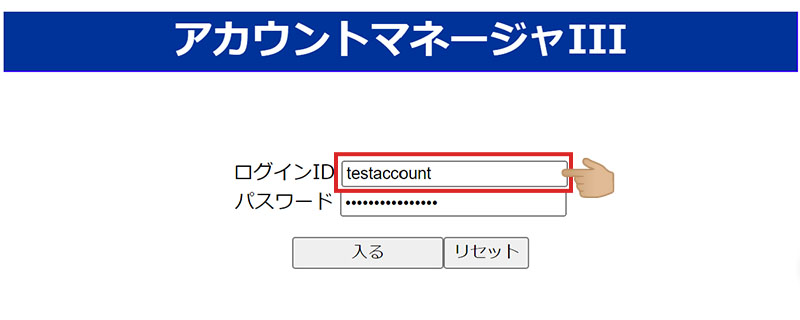
パスワードに、転送したいアカウントのパスワードを入力するパスワードのフィールドに、testaccountのパスワードを入力します。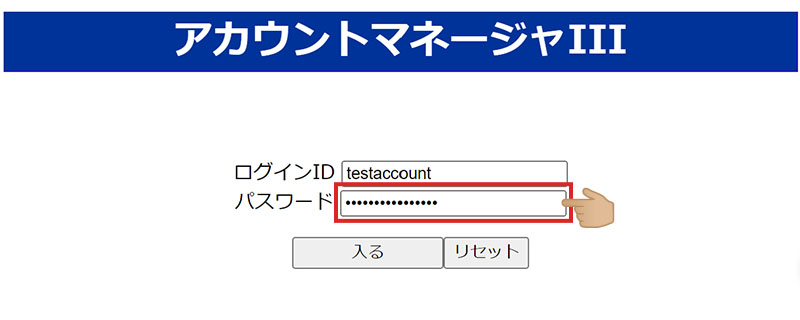
入るボタンをクリックする。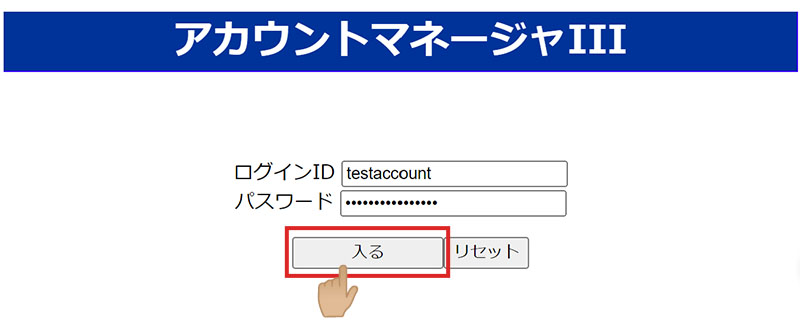
メール転送設定をする
メール転送設定の見出しまで移動する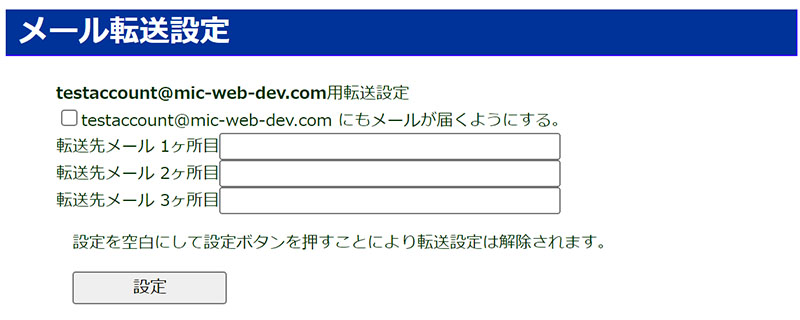
このアカウントにもメールが届くようにするか選択する
転送したいアカウントにもメールが届くようにするには、
testaccount@mic-web-dev.com にもメールが届くようにする。に✅チェックをします。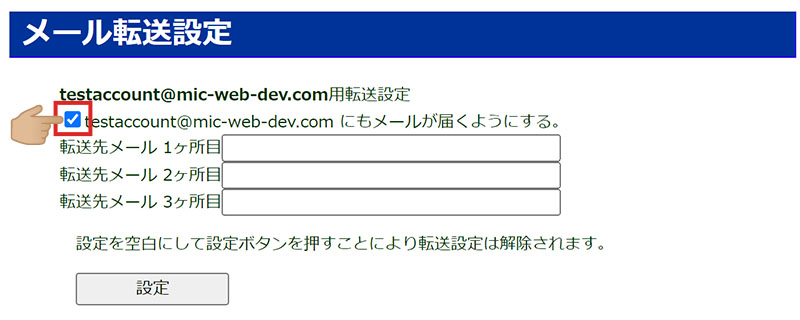
転送先メールを入力する転送先メールのテキストフィールドに、メールアドレスを入力する。関連ページメール転送追加10申込みフォーム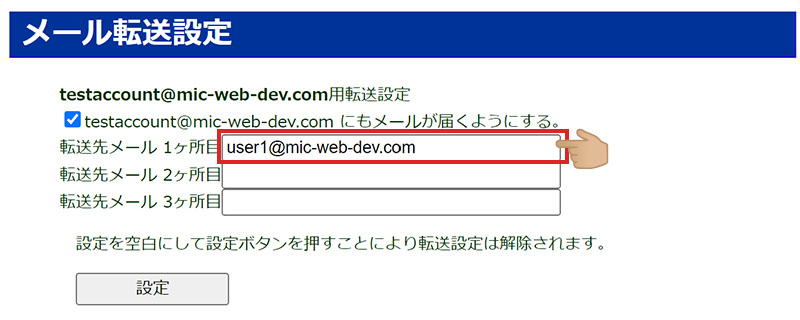
設定ボタンをクリック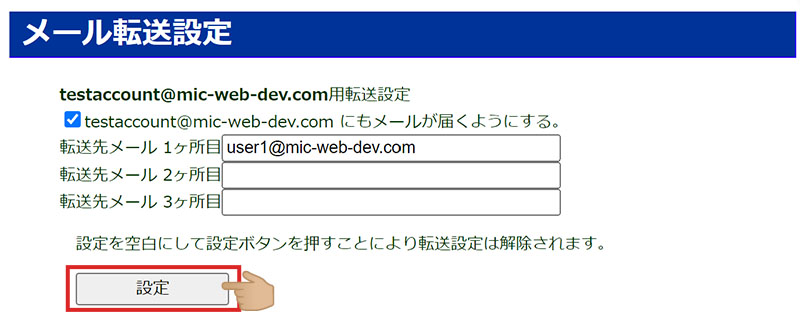
設定完了
転送完了画面を確認メイン画面へ戻るボタンをクリック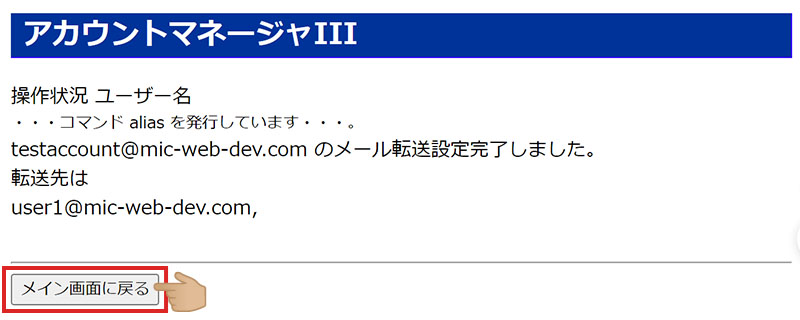
ログアウト
他に設定作業が無い場合は、
ログアウトします。ログアウトボタンをクリック

転送先削除手順
アカウントマネージャのログイン画面へアクセス
ウェブブラウザで「アカウントマネージャ」のログイン画面にアクセスしてください。
転送設定を削除したいアカウントで
ログインします。ログインIDに転送設定を削除したいアカウントを入力するこのマニュアルでは、
testaccountというアカウントでログインします。ログインIDのテキストフィールドに、testaccountと入力します。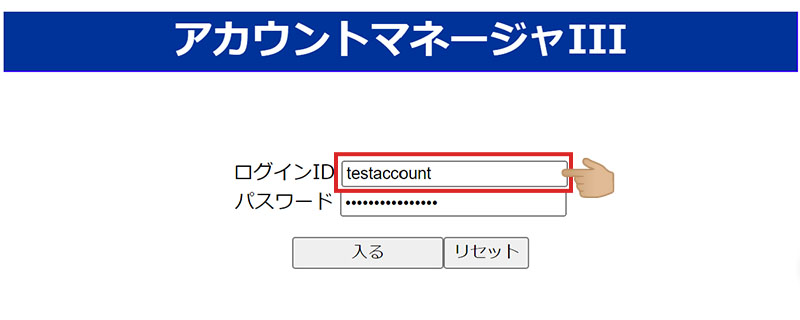
パスワードに、転送設定を削除したいアカウントのパスワードを入力するパスワードのフィールドに、testaccountのパスワードを入力します。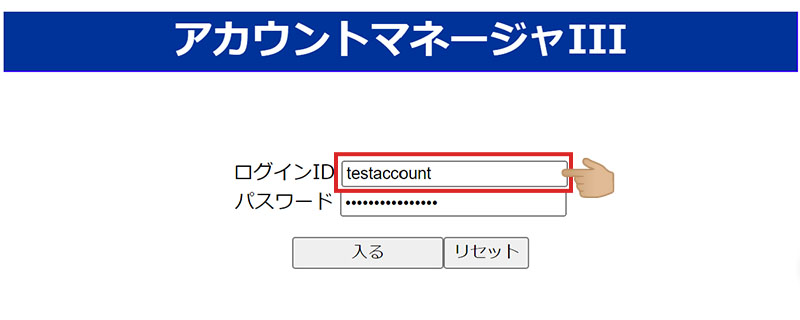
入るボタンをクリックする。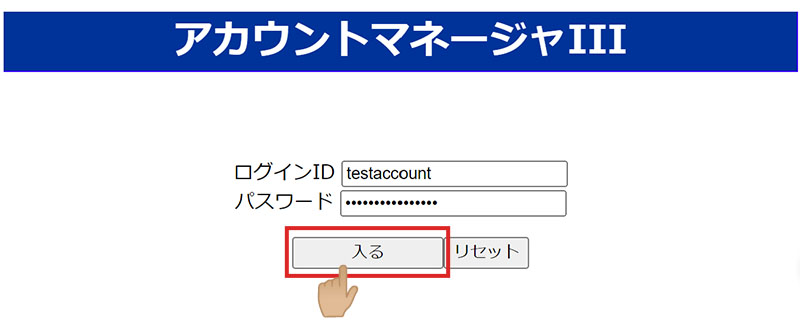
メール転送先を削除する
メール転送設定の見出しまで移動する転送先メールを削除する削除する
転送先メールのテキストフィールドのメールアドレスを削除します。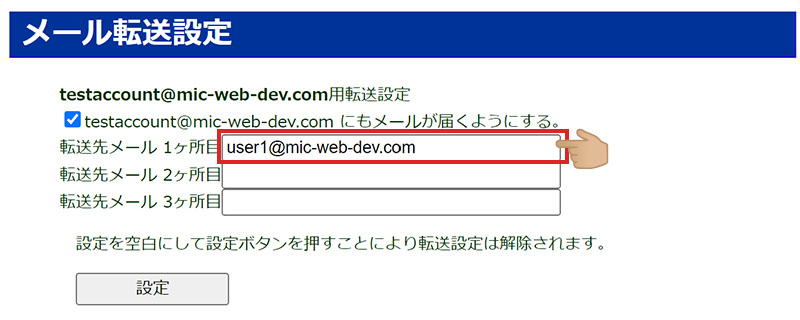
このアカウントにも
メールが届くようにするのチェックを外す転送先メールが1件も無いため
testaccount@mic-web-dev.com にもメールが届くようにする。のチェックも外します。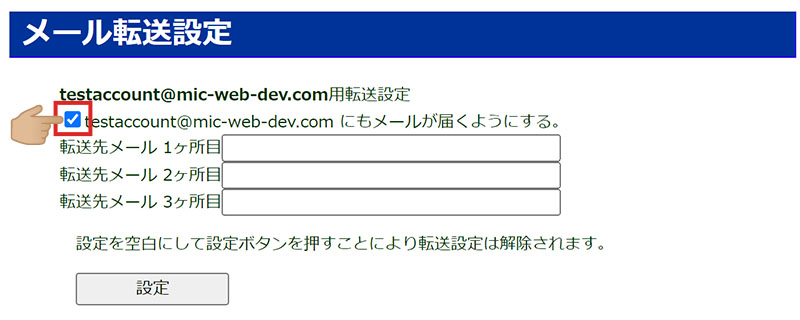
設定ボタンをクリック
設定削除完了
転送削除完了画面を確認メイン画面へ戻るボタンをクリック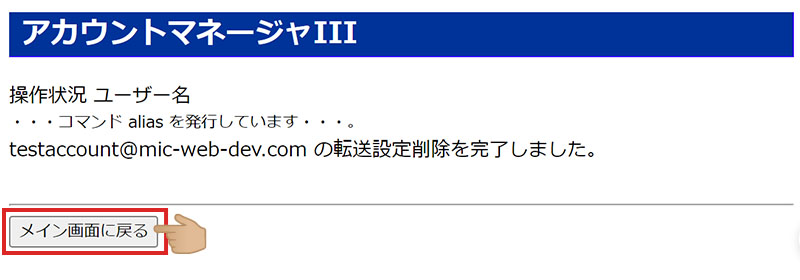
ログアウト
他に設定作業が無い場合は、
ログアウトします。ログアウトボタンをクリック
